手机文件夹是我们存放私密信息的重要工具,但很多人担心信息泄露的风险,为了保护个人隐私,给手机文件夹加上密码是最简单有效的方法之一。在这篇文章中我们将教大家如何在手机上设密码保护文件夹,让您的私密信息更加安全可靠。无论是个人隐私还是重要文件,加密文件夹都是一种非常实用的保护方式。接下来让我们一起来学习如何轻松加密手机文件夹!
手机文件夹设密码教程
步骤如下:
1.第一部要设置某个文件不让别人看,先找到手机文件管理。打开后里面有很多的文件。
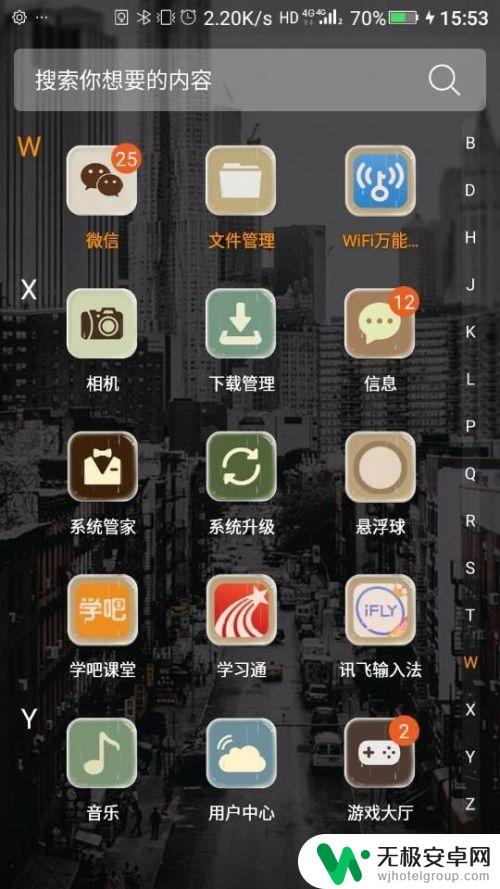
2.找到你要加密的文件夹,记得不要打开。你只需要长按你要加密的文件夹,一秒后就会跳出选项,此方法和删除动作差不多,当然我们所要做的当然不是删除软件
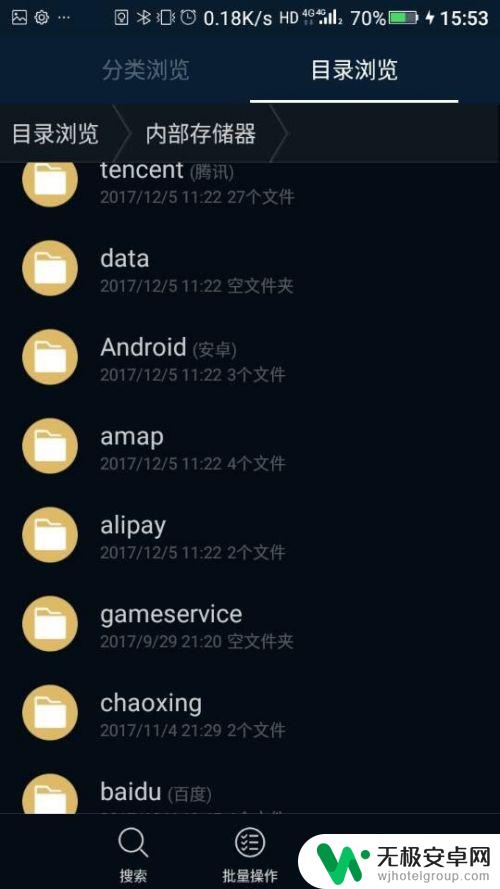
3.最下面有一个更多,点一下更多按钮
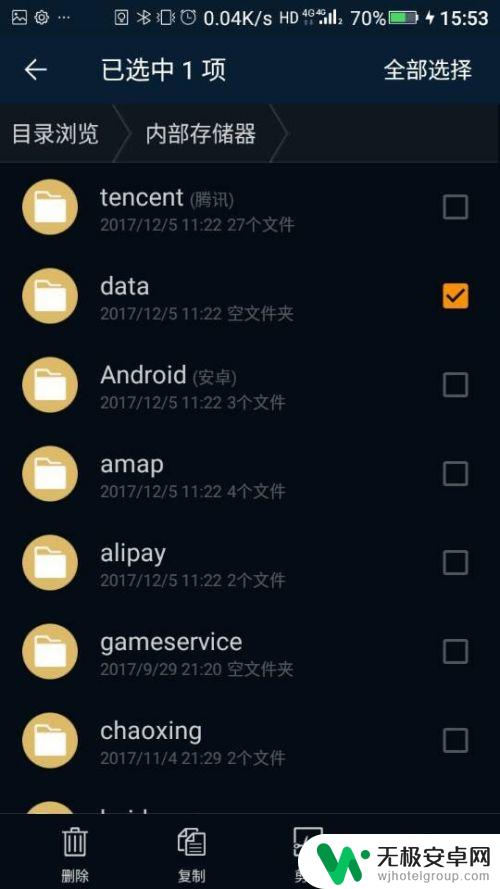
4.就会出现加密两个字,点一下
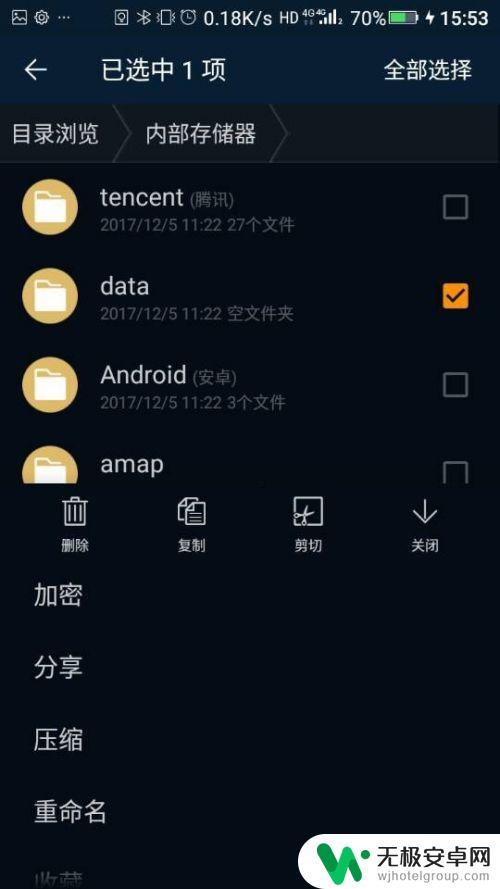
5.此时你所加密的文件就不在刚才的地方,要想找到你加密的文件。用两只手指沿着屏幕向下划,就会出现让你输入手机加密密码。手机加密密码在你第一次加密文件时就会让你设置,输入手机加密密码就可以看到你加密的文件
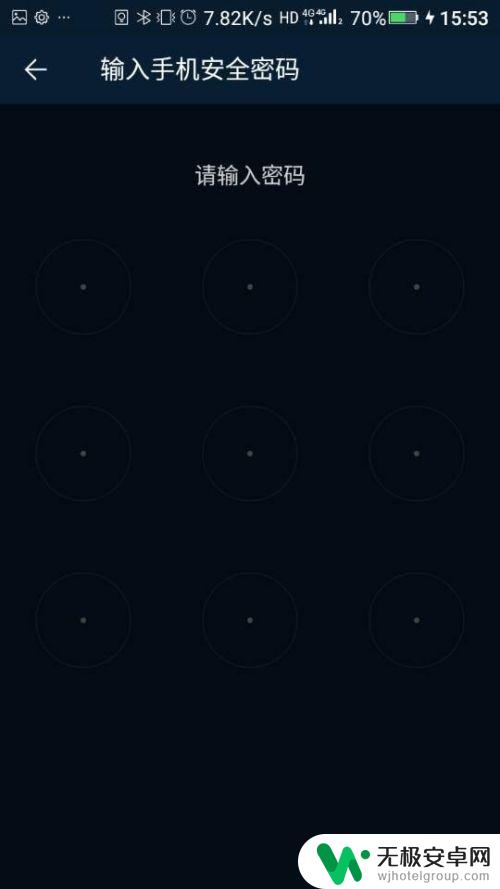
6.那么怎么取消加密呢,也是用同样的方法在加密文件里面操作哦
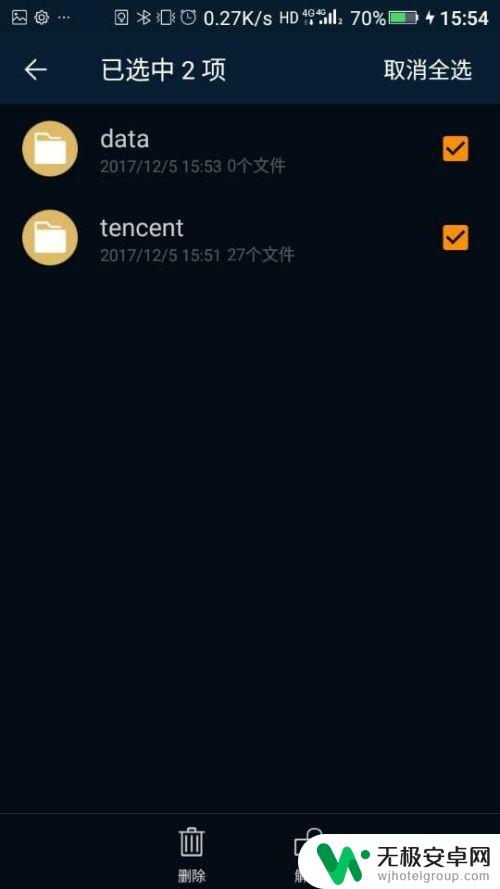
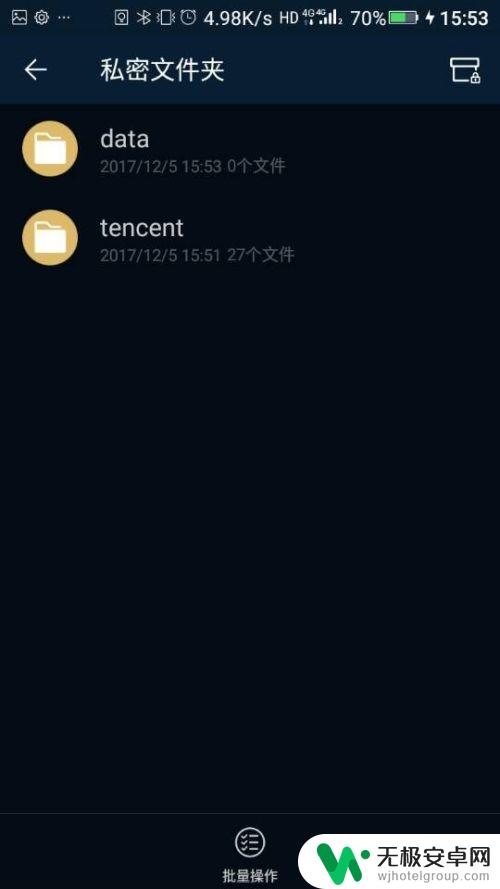
以上就是手机文件夹如何加密码最简单的方法的全部内容,还有不懂的用户可以根据小编的方法来操作,希望能够帮助到大家。










